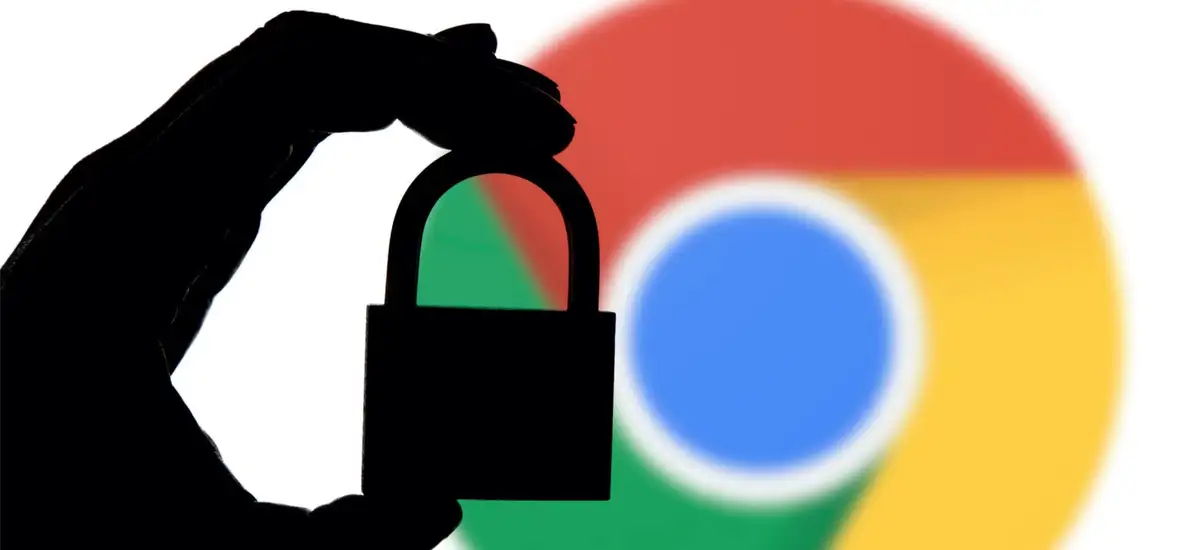Ve dnešním světě neustále čelíme vážným kybernetickým problémům. Děti pravidelně procházejí internet kvůli různým aplikacím. Navíc pandemie Covid-19 drasticky zvýšila dobu, kterou stráví u obrazovky, a používání prohlížeče. Je proto nutné chránit vaše děti před podvodníky, hackery a kybernetickou kriminalitou. Chcete vědět, jak blokovat webové stránky, omezovat vyhledávače a mnoho dalšího v Chrome? Pokračujte ve čtení a zjistěte!
Internet obsahuje širokou škálu obsahu z různých webových stránek. Děti používají prohlížeče, jako je Chrome, k vyhledávání akademického obsahu, sledování videí, hraní her a mnoho dalšího. Kromě toho vyhledávač Google pro ně představuje efektivní zdroj zdrojů. Internet však není pro děti nutně bezpečný. Ačkoli ho mohou využívat k účelům, které jsou v mezích, některé stránky by měly být pro ně striktně zakázány.
Porno a dospělý obsah je první věc, která napadne mnoho rodičů. Tyto stránky jsou volně dostupné na webu a je velká pravděpodobnost, že je vaše dítě někdy najde. Další věcí je, že se stávají zvědavými a hledají podobný obsah širší. Musíte tedy vždy vědět, jaký obsah hledají na internetu. K tomu jsou rodičovské kontroly nezbytné.
Jak nastavit rodičovské kontroly v Chrome
Protože Google Chrome je jeden z nejpoužívanějších prohlížečů na světě, pomůžeme vám na něm blokovat webové stránky. Počet webových stránek na internetu je zbytečně velký. Děti by měly být omezené na stránky, které jsou vhodné pro jejich věk. Online hazardní hry, porno, dospělé stránky a násilné blogy jsou některými příklady blokovatelných stránek.
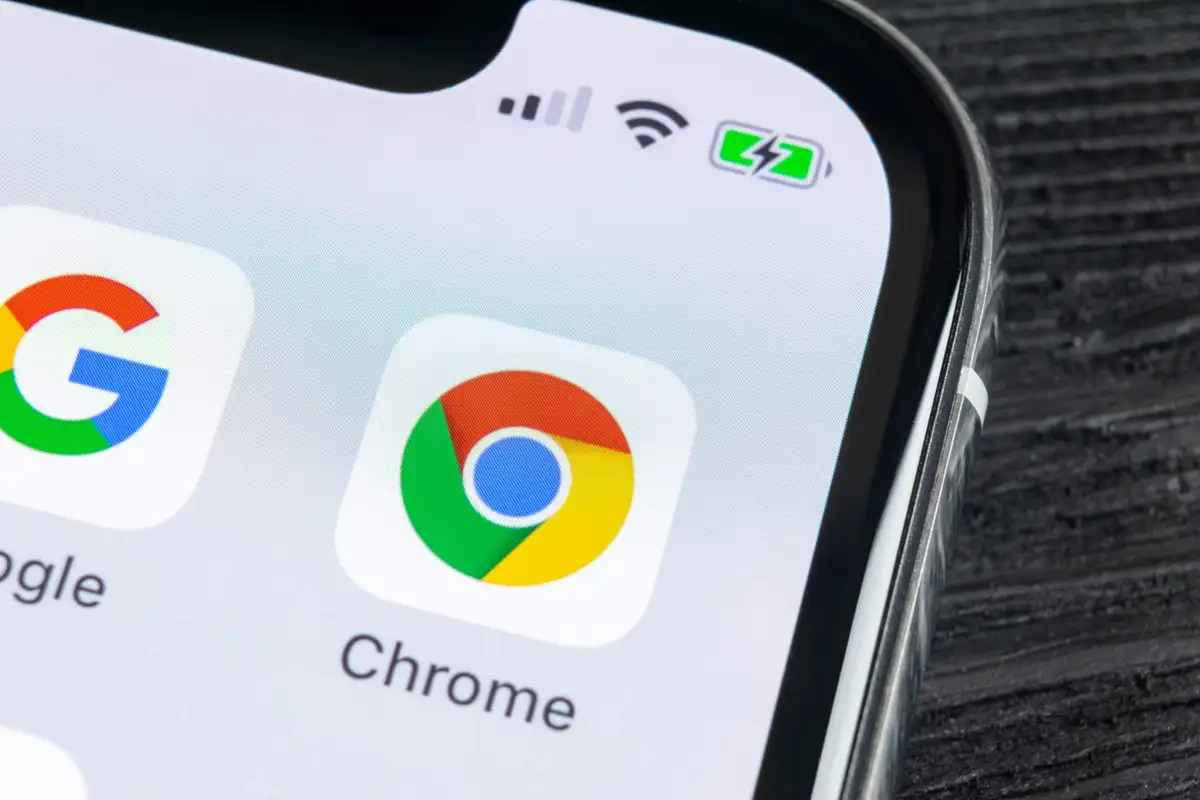
V dalších odstavcích je uveden podrobný návod na nastavení rodičovských kontrol. Čtěte dále a chraňte své děti před nežádoucím obsahem, který může způsobit problémy.
Aktivujte Google Safe Search
Mnoho prohlížečů obsahuje pokročilá nastavení, která vám mohou skutečně pomoci udržet internet bezpečný. Navíc zvyšují schopnost softwaru chránit vaše dítě. Jednou z takových funkcí je Google SafeSearch. Skládá se z panelu nástrojů, který okamžitě blokuje nevhodné webové stránky. Jednoduše ho může kdokoli aktivovat před tím, než dá svému dítěti laptop / PC k prohlížení. Zde je několik jednoduchých kroků:
- Krok 1: Otevřete webový prohlížeč Google Chrome a zkontrolujte panel nástrojů pro sekci 'Předvolby'. Můžete také ručně zadat https://www.google.com/preferences pro aktivaci funkce SafeSearch.
- Krok 2: V rámci filtrů SafeSearch musíte kliknout na možnost, která umožňuje SafeSearch.
- Krok 3: Můžete také přidat samostatné filtry, které blokují jiné vyhledávací stránky, které považujete za nevhodné.
Aktivujte bezpečné prohlížení
Další vestavěnou funkcí Google Chrome je bezpečné prohlížení. Pomáhá vám zajistit, že vaše dítě zůstane v bezpečí při prohlížení webu. V mnoha případech také pomáhá blokovat vyskakovací reklamy, které zobrazují nevhodný obsah. Zde je postup, jak ji můžete okamžitě aktivovat:
- Krok 1: Přejděte na panel nástrojů v Chrome a klikněte na 'Nastavení.'
- Krok 2: Možná budete muset trochu poscrollat dolů a kliknout na možnost 'Pokročilé'.
- Krok 3: V sekci 'Pokročilé' najdete sekci 'Ochrana soukromí a zabezpečení'.
- Krok 4: Po kliknutí na tuto sekci zaškrtněte políčko pro povolení Bezpečného prohlížení. Nyní jste připraveni.
Vytvořte profil dítěte
Nastavení na Google Chrome jsou poměrně pokročilé a komplexní. Jednoduše lze aktivovat některé funkce, které garantují rodičovskou kontrolu. Můžete vytvořit samostatný profil pro své dítě a povolit určité pokročilé možnosti. Vytvoření samostatného profilu pro vaše dítě vám také může pomoci sledovat jejich aktivitu. Následují některé kroky, které byste měli dodržet:
- Krok 1: Znovu budete muset jít na možnost 'Nastavení', abyste vytvořili profil.
- Krok 2: Nyní klikněte na 'zapnout synchronizaci' a propojte ji s vaším e-mailovým účtem.
- Krok 3: Přejděte na 'Spravovat osoby', což je vedle ikony profilu ve vašem prohlížeči.
- Krok 4: Zde stiskněte ikonu 'Přidat osobu', abyste mohli vytvořit samostatný profil pro vaše dítě. Zadejte jeho jméno a můžete také přidat avatar. Klikněte na 'Přidat' po dokončení.
- Krok 5: Otevře se nové okno a musíte opakovat kroky 1 a 2. Tímto způsobem můžete sledovat aktivitu vašeho dítěte kdykoli prostřednictvím vaší pošty.
Nainstalovat Software pro rodičovskou kontrolu
Existuje mnoho aplikací pro stejné účely. Software jako Avosmart je vynikající nástroj pro aktivaci rodičovské kontroly na vašem PC. Navíc jsou nástroje a funkce v něm příkladné pro ochranu vašich dětí na webu. Pomůže vám blokovat, omezovat a filtrovat webové stránky, které považujete za nevhodné pro vaše děti.
Dále, Avosmart také rodiči umožňuje sledovat sociální média svého dítěte . Další vynikající funkcí, kterou vlastní, je schopnost omezit čas strávený na internetu. Můžete nastavit konkrétní časový rámec, kdy je vaše dítě oprávněno používat internet. Avosmart poté zajistí, že vaše dítě nebude moci v jinou dobu otevřít jakýkoli prohlížeč. Takto může lehce zlepšit digitální pohodu svého dítěte instalací tohoto brilantního softwaru.
S vynikajícím arzenálem funkcí je Avosmart nezbytným nástrojem pro vás a vaše děti. Nainstalujte si software nyní a získejte řadu výhod na digitální frontě. Již více než deset let vkládají tisíce rodičů svou důvěru v Avosmart.